Jedna z najväčších streamovacích služieb,Netflix je spoločnosť, ktorá sa neustále rozširuje po celom svete na trhoch, na ktorých súťaží. Ak však potrebujete slúžiť vo viac ako 130 krajinách a ubezpečiť sa, že váš obsah je geograficky obmedzený pre každú z nich podľa pravidiel autorských práv (ktoré vy môže obísť s VPN), je ťažké potešiť každého s funkčnosťou a dizajnom vašej služby.
Našťastie sa k tomu používatelia prehliadača Chrome dostanú prispôsobiť ich skúsenosti so sieťou Netflix s množstvom rozšírení, ktoré sme preskúmali a umiestnili nižšie.
Ako sme testovali
Rozšírenia prehliadača Chrome, ktoré sme testovali pre NetflixNielenže vám umožňujú prístup k tomu, čo by niektorí nazvali „skrytý obsah“, ale tiež pridali vylepšené funkcie. Pokiaľ ide o kritériá používané na ich hodnotenie, bolo to celkom jasné. Rozšírenia museli v prvom rade pracovať s najnovšou verziou Netlixu. Potom sme brali do úvahy hodnotenia, ktoré získajú od používateľov, a nakoniec zvážili náš vlastný názor na každý z nich.
Bez ďalších úprav sú to najlepšie rozšírenia prehliadača Chrome, vďaka ktorým bude Netflix nielen múdrejší, ale aj krajší.
1. FlixPlus od LifeHacker
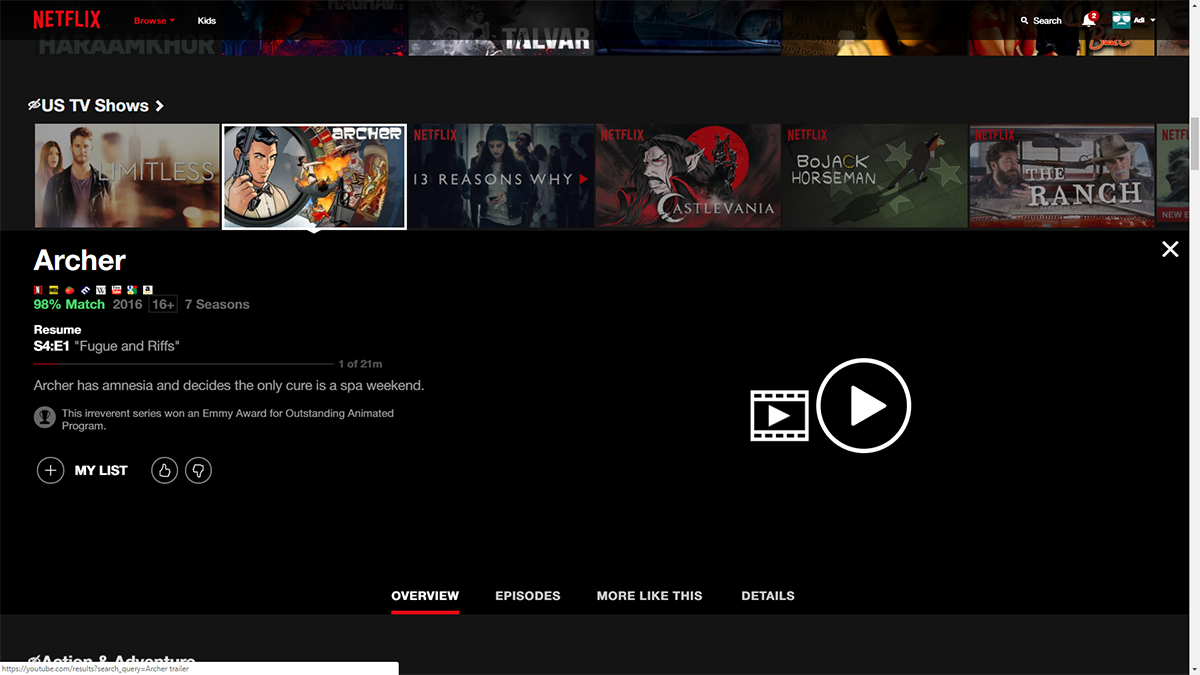
FlixPlus od LifeHacker pridáva zaujímavú vrstvu do prehľadávania Netflix. V ponuke rozšírení na serveri FlixPlus Kliknite pravým tlačidlom myši > možnosti vidíme všetko, čo rozšírenie umožnímy áno. Pred sledovaním skutočnej veci si môžete pozrieť ukážku filmu alebo predstavenia. Môžete skontrolovať hodnotenia z populárnych kritických stránok (ako sú Rotten Tomatoes a Metacritic) a vyhľadať ich na stránkach IMDB, Google a Wikipedia. Nezasahuje do skutočného zážitku zo sledovania, iba ho vylepšuje.
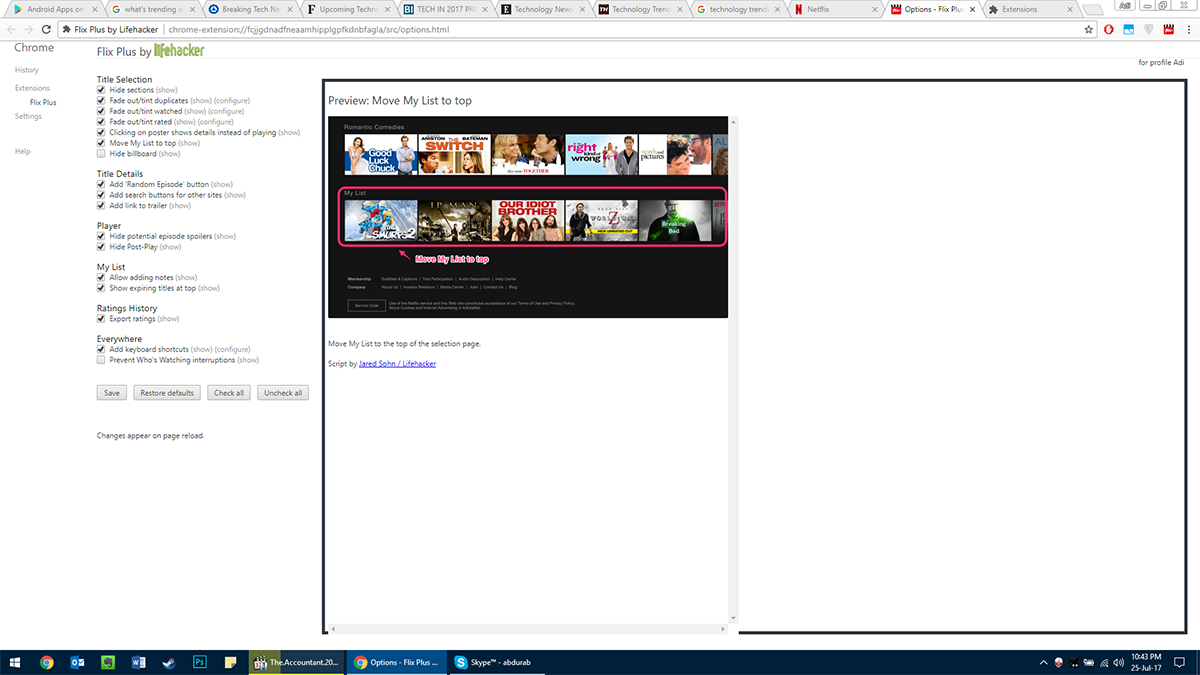
2. FindFlix: Netflix Secret Secret Finder
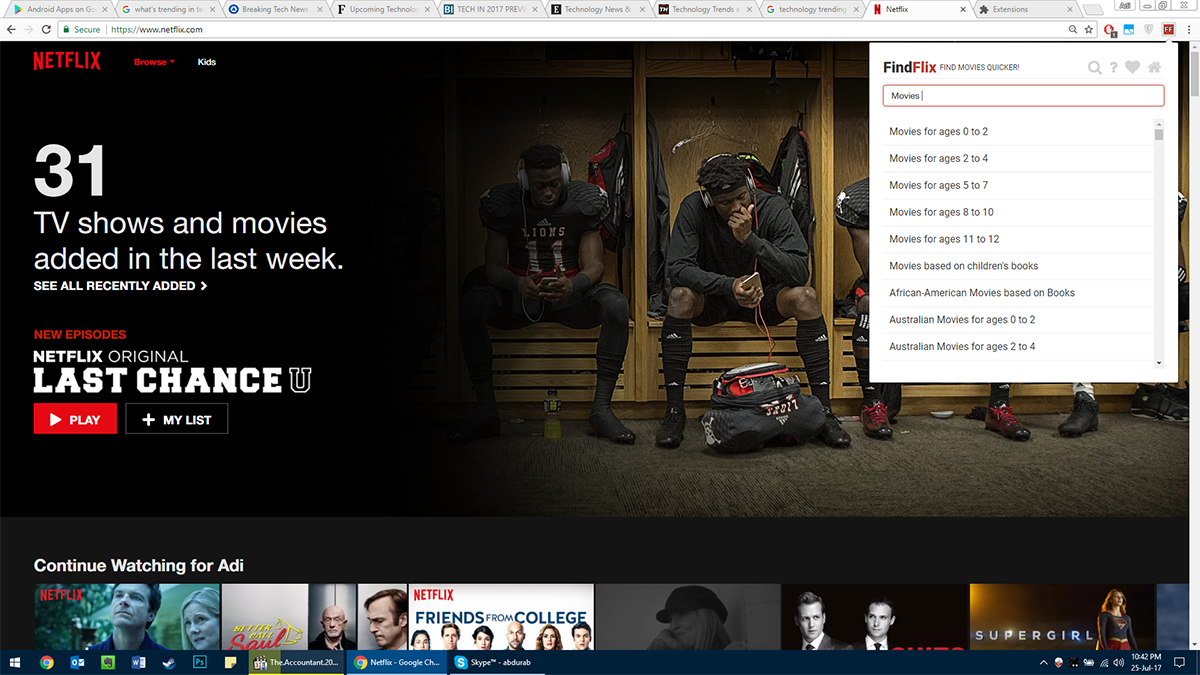
Netflix má pre veľkonočné vajce niekoľko veľkonočných vajíčoknadšencov, ktorí pomáhajú zjednodušiť vyhľadávanie obsahu. Napríklad tajné kategórie. Jediným spôsobom, ako získať prístup k týmto kategóriám, je prehľadať ich presnú frázu vo vyhľadávacom poli. S rozšírením FindFlix však môžete pristupovať ku všetkým tajným kategóriám z vyhľadávacieho poľa. Nájdete kategórie ako „filmy pre deti vo veku od 0 do 2 rokov“ alebo „filmy v hlavnej úlohe Sean Connery“ alebo dokonca „filmy založené na detských knihách“ atď.
3. Showgoers pre Netflix
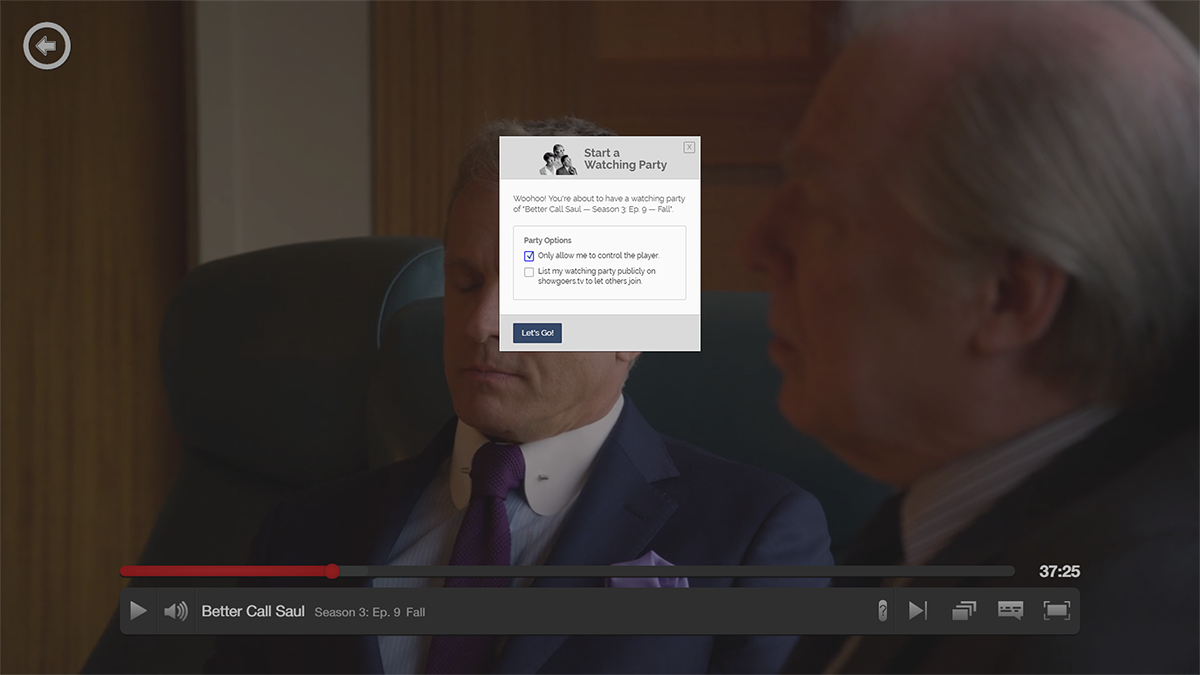
Showgoers pridáva funkciu do funkčnostiNetflix, ktorý je tak pôsobivý, si nemôže pomôcť, ale čuduje sa, prečo sa nestal stálou súčasťou zážitku. Rozšírenie umožňuje synchronizovať vaše streamy s ľuďmi online. Funguje to tak, že ste zaradení do seriálu / filmu a dostanete odkaz. môžete tento odkaz vysielať alebo ho môžete zdieľať s jednotlivcami. Ktokoľvek s týmto odkazom sa bude môcť s vami synchronizovať. Ak pozastavíte, pozastaví sa to aj na konci diváka (a naopak, ak chcete), ak sa chcete vrátiť späť alebo vpred, každý bude tiež v reálnom čase. Takže vy všetci budete pozerať show spolu, bez toho, aby ste stratili jediný rám z celého sveta.
4. SuperNetflix
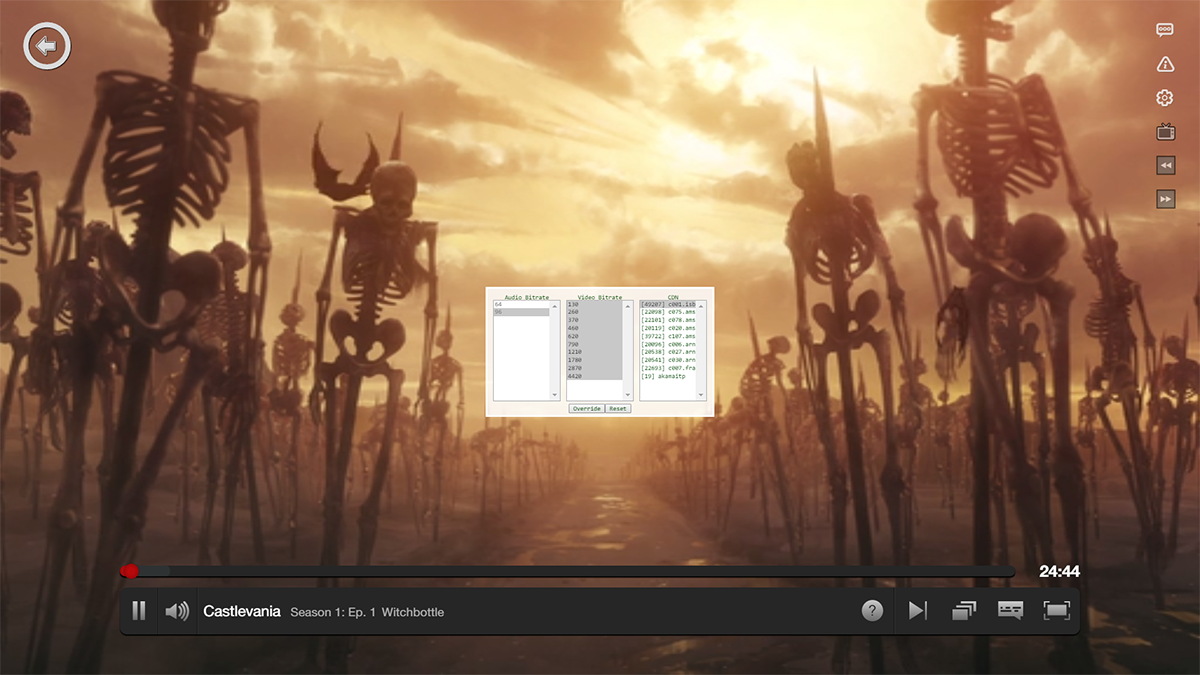
SuperNetflix poskytuje používateľom malú, ale kľúčovú úlohuOkrem zážitku Netflix. Vaša kvalita streamovania je zvyčajne riadená sieťou Netflix, aby sa tok udržal plynulý, aj keď sa internet spomalí. Netflix však niekedy načíta situáciu zle a zníži kvalitu videa. V takýchto situáciách môžete pomocou rozšírenia SuperNetflix opraviť kvalitu zvuku a videa a tiež vybrať, ktoré titulky chcete zaradiť do frontu. To sa nemusí príliš zdať, ale doladenie zážitku z toho vyplýva, že kvalita vášho obrázka sa nezmení na pixely len preto, že niekto iný v domácnosti zapol prenosný počítač.
5. Úprava videa pre Netflix
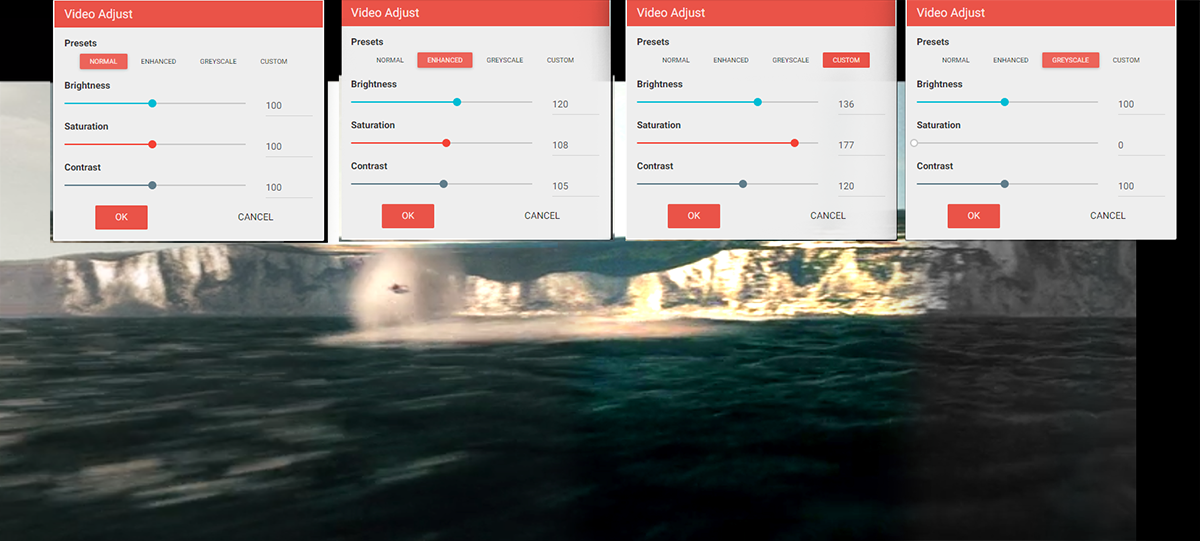
Video úprava pre Netflix nie je v zásadezmeňte svoj zážitok zo sledovania, ale pre tých z nás, ktorí sa pozerajú na film a okamžite sa pýtajú, kam všetky farby šli (alebo prečo je to tak farebné?) a chcú s tým niečo urobiť. Toto rozšírenie vám umožní upraviť Kontrast, sýtosť a jas vášho obsahu. Je to zaujímavý nástroj, s ktorým sa môžete hrať, napríklad počas obzvlášť tmavých scén môžete vylepšiť nastavenia, aby ste videli trochu lepšie. Pomáha vylepšovať mimoriadne tmavé filmy, ako napríklad Man Of Steel. Takže ak sa vám páči farba, môžete tak urobiť pre všetko, čo teraz na Netflix hráte. Dodáva sa s 3 predvoľbami a voliteľnou možnosťou.
6. Netflix Profanity Filter
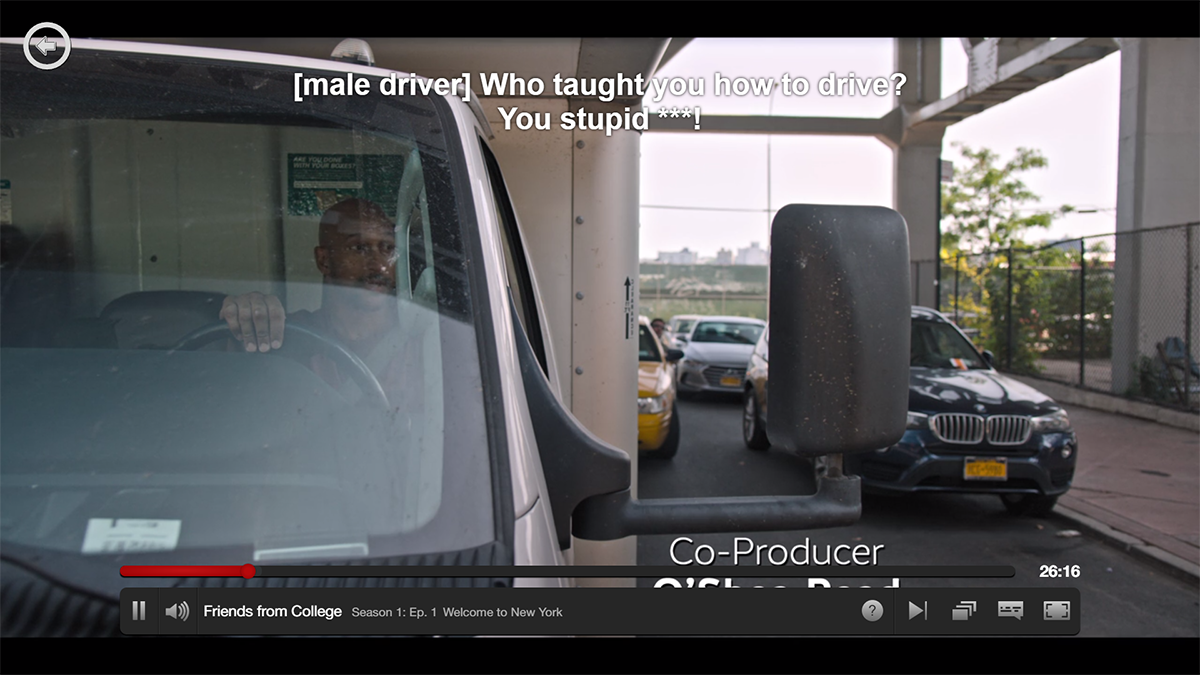
Niekedy len chceme sledovať show, ale tamsú deti po celom dome. V tej dobe potrebujeme Netflix Profanity Filter. Filter profanity za vás nemôže cenzurovať celú reláciu / film, ale ak povolíte titulky, zistí, kedy príde vulgárnosť, a cenzuruje zvuk aj titulky. Načíta však malý predvolený zoznam, ktorý umožňuje prakticky všetko, čo musíte urobiť sami. Ak ty Kliknite pravým tlačidlom myši > možnosti na ikone rozšírenia budete môcť filtrovať akékoľvek požadované slovo pomocou nasledujúceho formátu a pridať rýchlosť, akou sa filtruje (predvolená hodnota je 10 ms, čo je dosť rýchle).
/w*[word]/w*
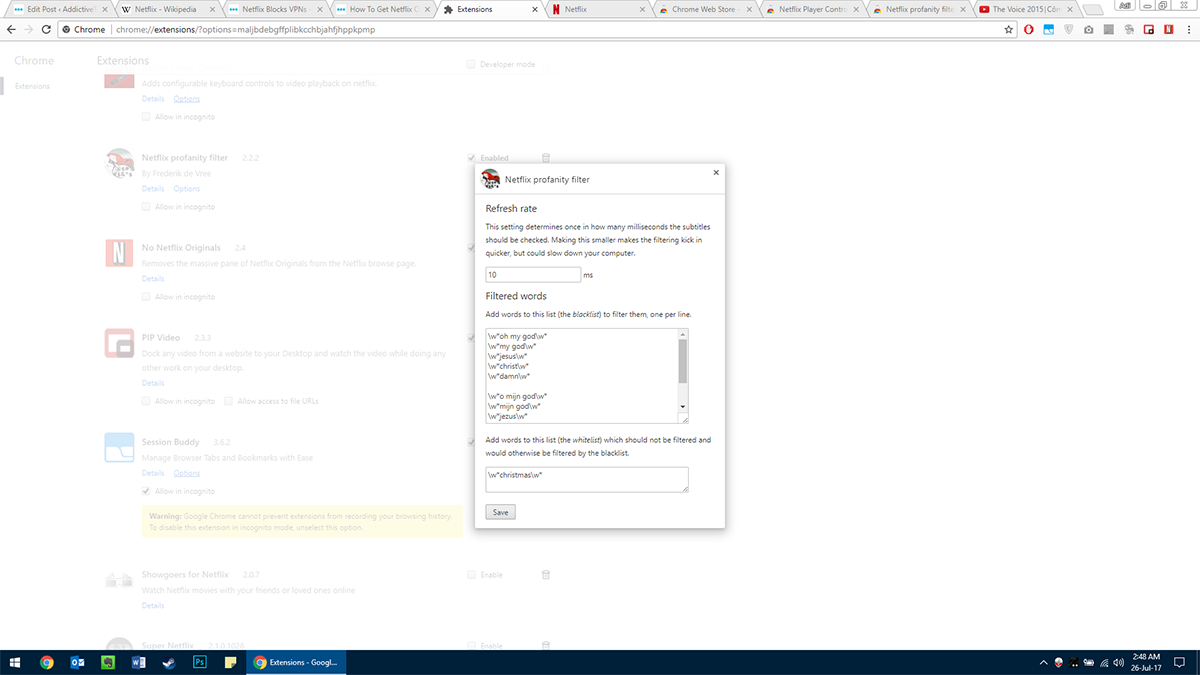
Kde [slovo] je slovo, ktoré chcete cenzurovať. Nezabudnite, že Netflix vypne celú vetu obsahujúcu dané slovo. Je však plynulý a nepôsobí inak ako televízny kanál.
7. Ovládač prehrávača Netflix
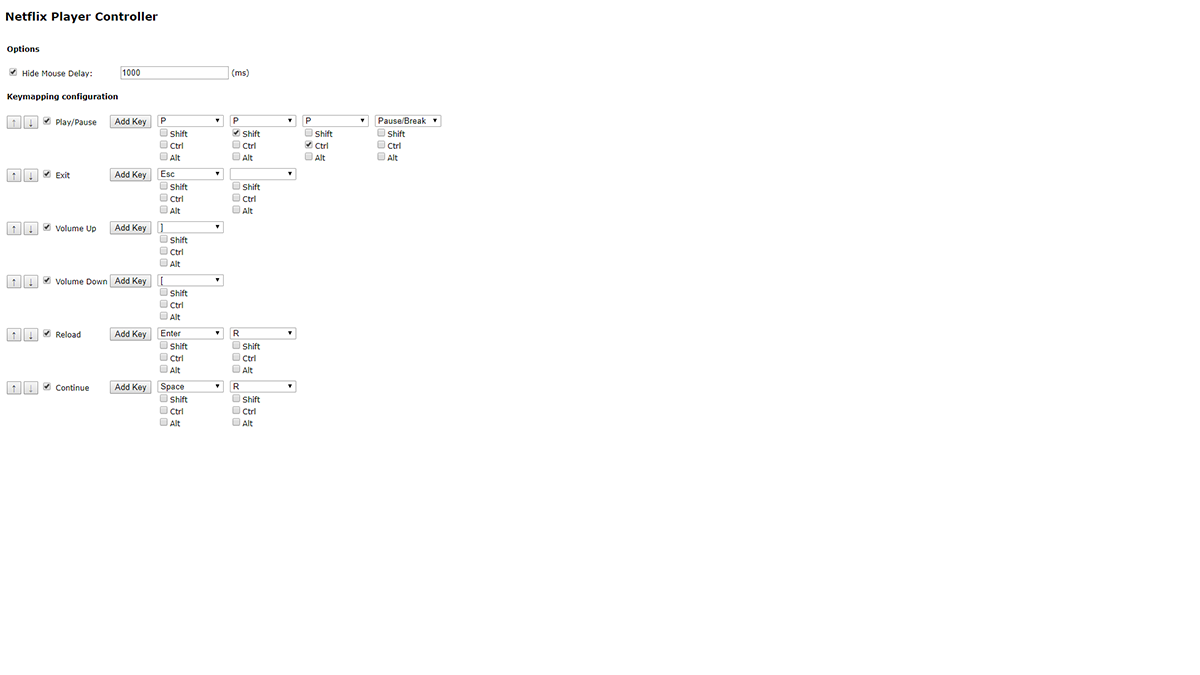
Dlhodobí používatelia služby YouTube môžu oceniť, ako na toklávesové skratky zvyšujú zážitok zo streamovania. Ovládacie prvky prehrávača Netflix vám umožňujú pridať vlastné klávesové skratky, ktoré vám pomôžu manipulovať so streamovaným vystúpením bez toho, aby ste sa museli kedykoľvek dotknúť myši. Ak začiarknete možnosti rozšírenia (Kliknite pravým tlačidlom myši> Možnosti), môžete vidieť predvolené klávesy a môžete priradiť akékoľvek nové. Nezmení to, ako zažívate Netflix, ale pridáva k nemu vrstvu pohodlia.
záver
Niektoré z rozšírení prehliadača Chrome Netflix uvedené v zoznameChrome webový obchod niekedy pracoval s Netflixom. Netflix bol od svojho vydania aktualizovaný a už nevystupuje podľa sľubu. Toto zahŕňalo rozšírenie, ktoré vám umožní skočiť o 10 sekúnd späť (ala Netflix), rozšírenie, ktoré odstráni všetky originály Netflix zo zobrazeného zoznamu, a mnoho ďalších. Tie tu uvedené určite fungujú a stále robia zážitok veľmi príjemným.
Ktoré z nich používate a aké ďalšie by sme mali kontrolovať?













Komentáre